아웃룩 설정 방법[Outlook 2010버전 기준]
아웃룩 설정 방법 설명입니다.
우선 그룹웨어와 메일서버간 비밀번호 동기화를 위해
그룹웨어에서 정보수정 > “변경비밀번호, 비밀번호확인”을 같은 비밀번호로 한번 변경을 해야 합니다.
아웃룩설정 입니다. (outlook 2010버전 기준)
1. 파일 > 정보 > 계정 설정
2.계정설정 > 새로 만들기 선택
3.전자 메일 계정 선택 후 다음
4.수동으로 서버 설정 선택 후 다음
5. 다음 선택
6. 왼쪽 정보를 입력합니다.
받는 메일서버, 보내는 메일서버 정보는 티티인포에 문의해 주세요.
주의: 로그온 정보에서 사용자 이름 란에 아이디@도메인 형식으로 입력해야 합니다.
모두 작성 후 기타설정 선택
7. 보내는 메일서버 탭선택 후 “보내는 메일 서버(SMTP)인증 필요 체크
8.고급 탭 선택 후 배달 항목에 “서버에 메세지 복사본 저장”, “다음 기간 후에 서버에서 제거” 체크 그리고 확인 버튼 선택
9. 계정 설정 테스트, 모두 보내는 메일, 받는 메일이 모두 “완료”가 되면 정상입니다. 다음 선택 후 종료.
편지 쓰기 및 받기 테스트를 하시면 됩니다.
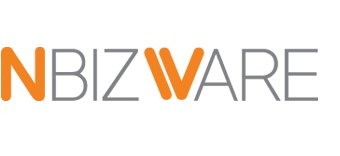

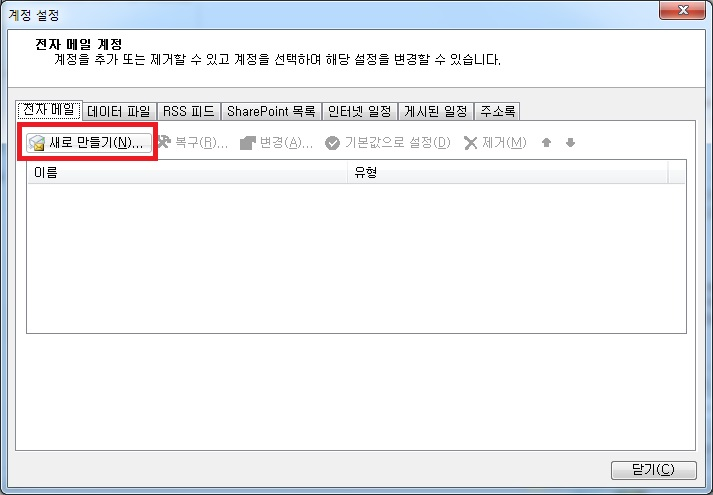

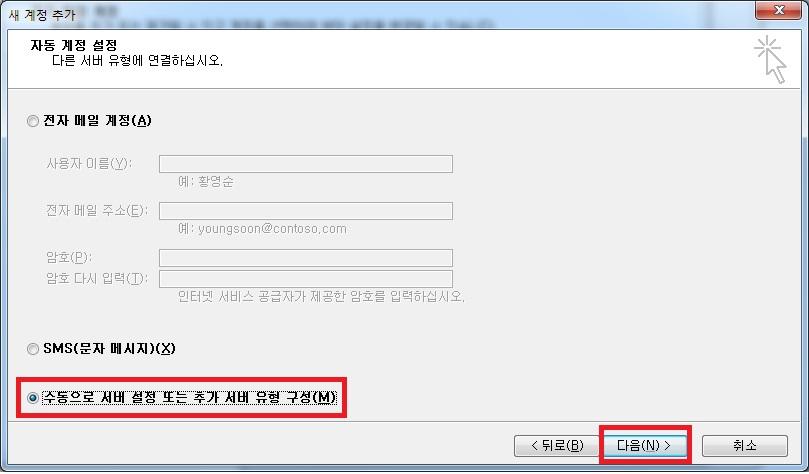
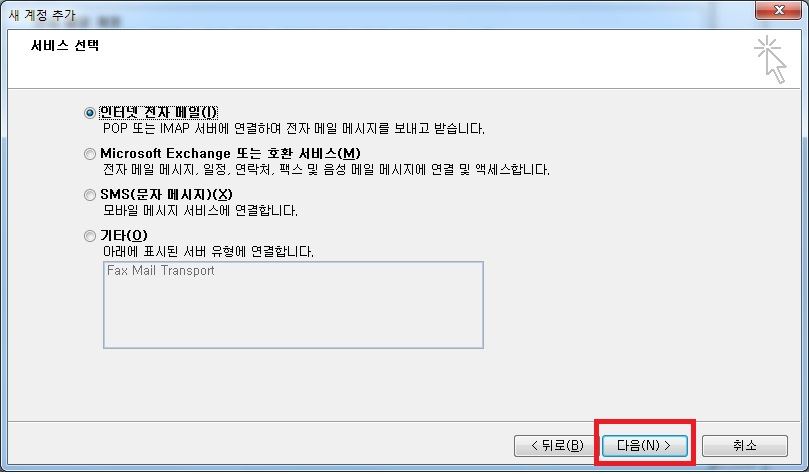
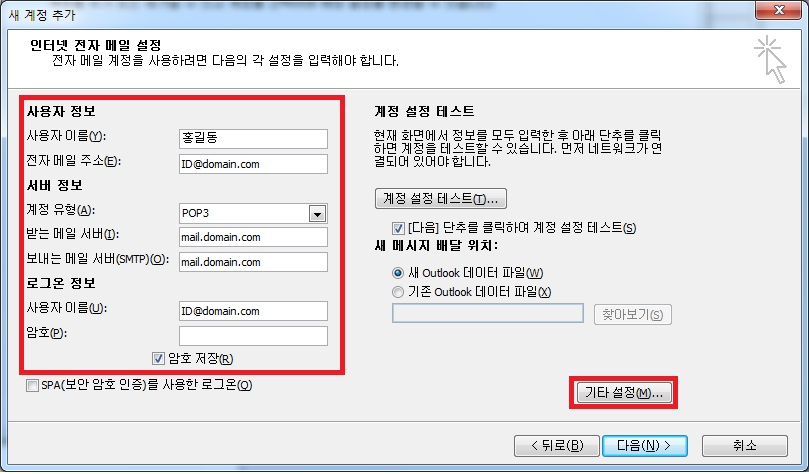
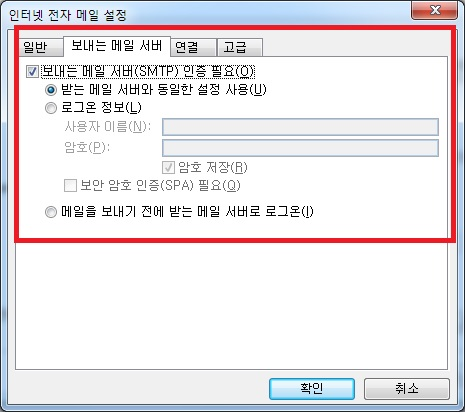
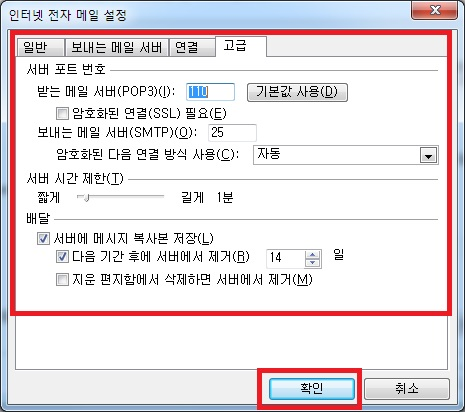
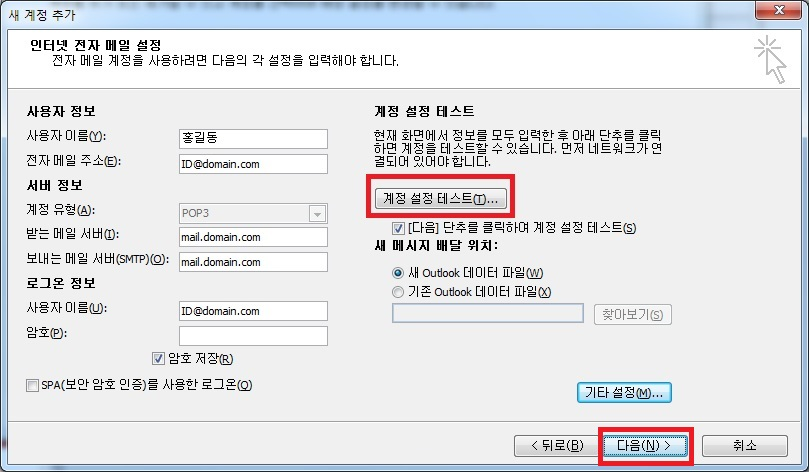
Leave a Reply
Want to join the discussion?Feel free to contribute!